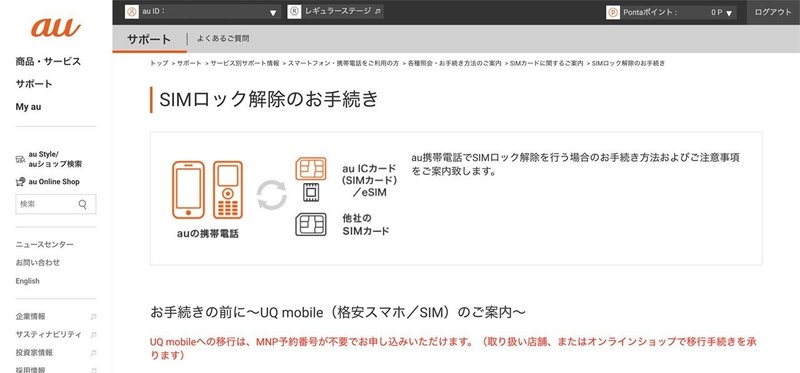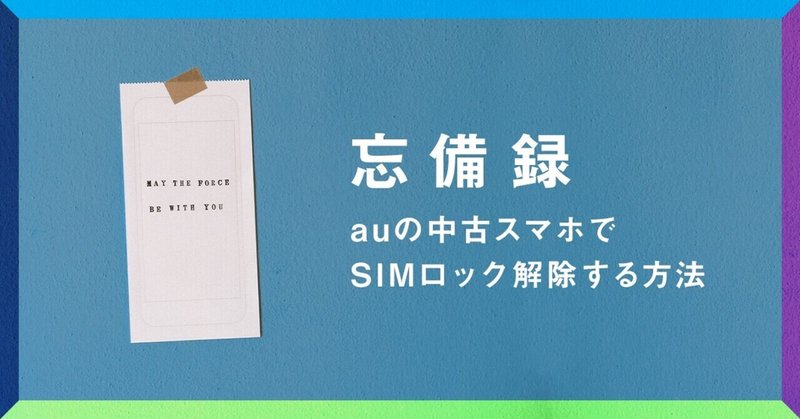
忘備録 auの中古スマホでSIMロック解除する方法
auの中古スマホでSIMロック解除したので、その方法の忘備録です。
先日、知人から機種変して不要とのことでauスマホ(AQUOS sense2 SHV43)をゆずり受けました。当人にSIMロックを解除して欲しいと言っても分からなそうなので、SIMロック解除を自分でやってみました。
まずは、au ID作成
My auから出来るので、まずはアカウントを作成します。au IDはauキャリアの人じゃなくても作れます。PCからやってみます。
まずは、My auのログインページにアクセス。
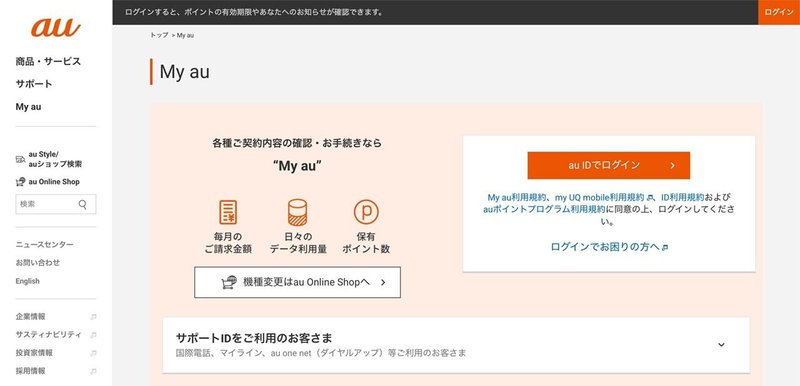
右上の「ログイン」でログインページに飛びます。
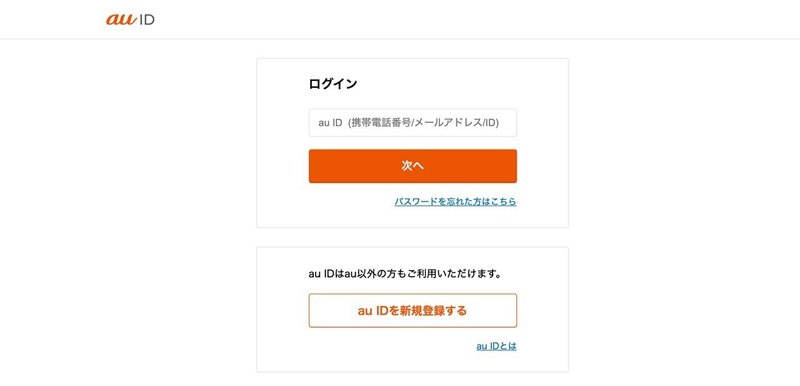
au IDはau以外の方もご利用いただけます。とのことなので「au IDを新規登録する」をクリック。
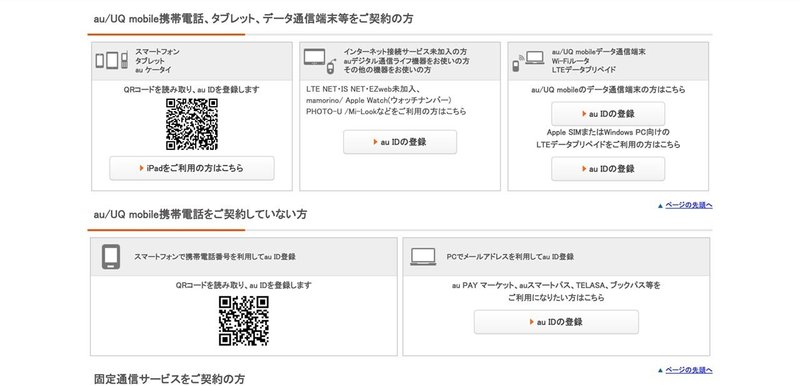
右下にある「PCでメールアドレスを利用してau ID登録」部分の「au IDの登録」をクリック。
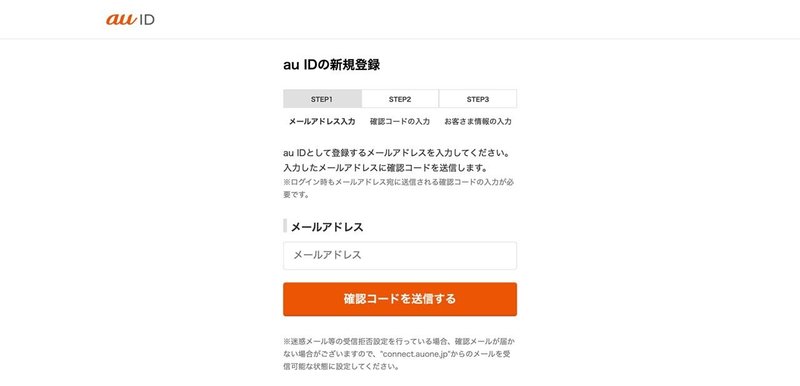
au IDの新規登録画面が表示。後は画面の案内に沿って入力していけば完了です。
それからSIMロック解除
My auにログインしたけども、SIMロック解除のページは中々見つけられません。面倒なのでよくあるご質問から検索してこのページにありました。受付時間が9:00~21:30とのこと。
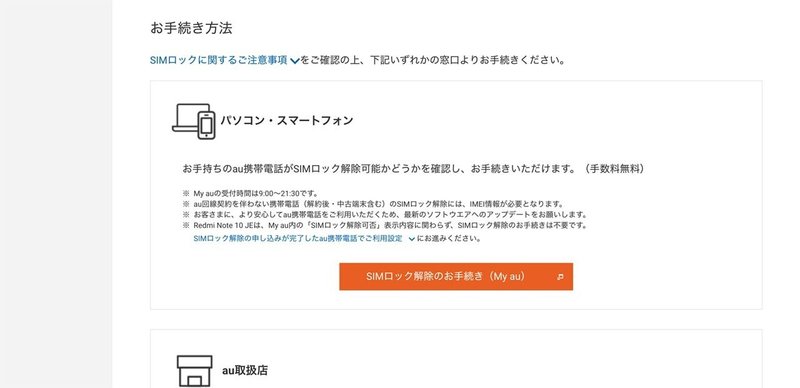
ページをスクロールすると下の方にようやく出てくる解除手続きリンク。「SIMロック解除のお手続き(My au)」をクリック。
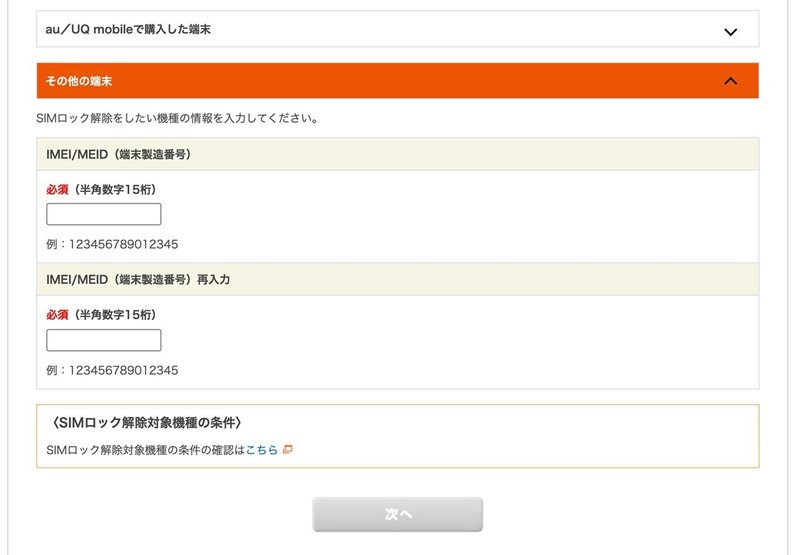
SIMロック解除のお手続きページからIMEIを入力。
「IMEI」とは端末識別番号で、「国際移動体装置識別番号(International Mobile Equipment Identifier)」の頭文字を取っています。
電話番号や回線契約とは関係なく、端末が持つ固有の番号です。
お手続きの際に、必要となる場合があります。
IMEIとはauのページにある通りです。だいたいのAndroidは設定の「デバイス情報」に表記されています。
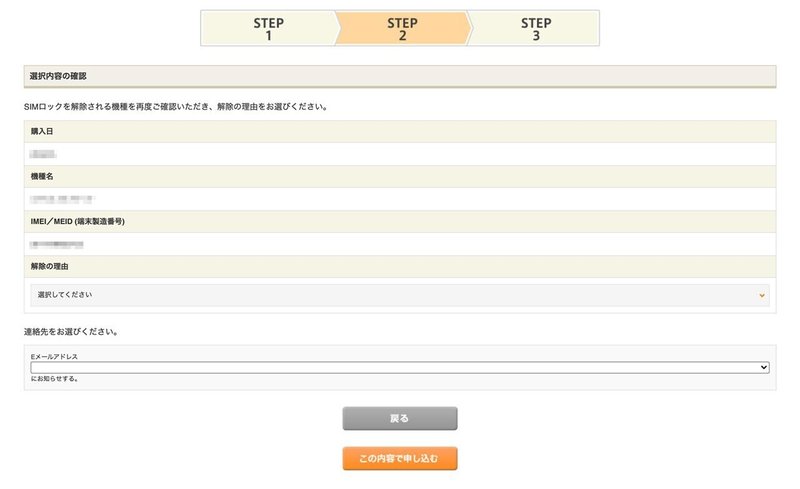
画面の案内に沿って選択・入力して「この内容で申し込む」をクリック。
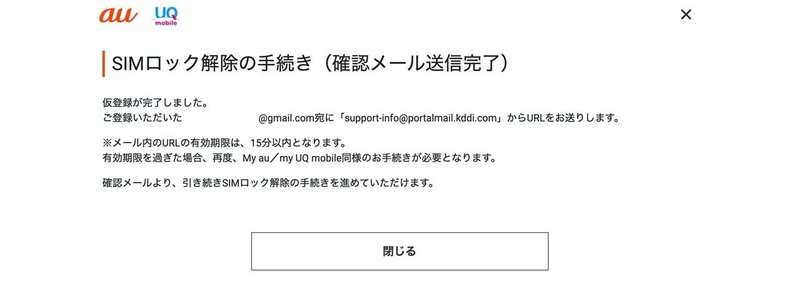
登録したアドレス宛に確認メールが送付されます。
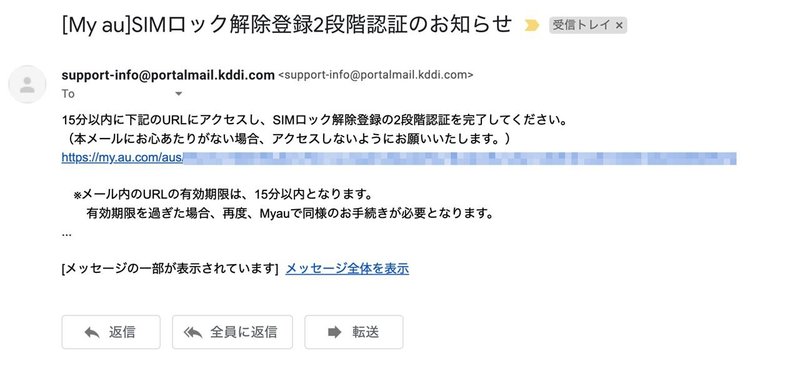
メールに来たURLをクリック。
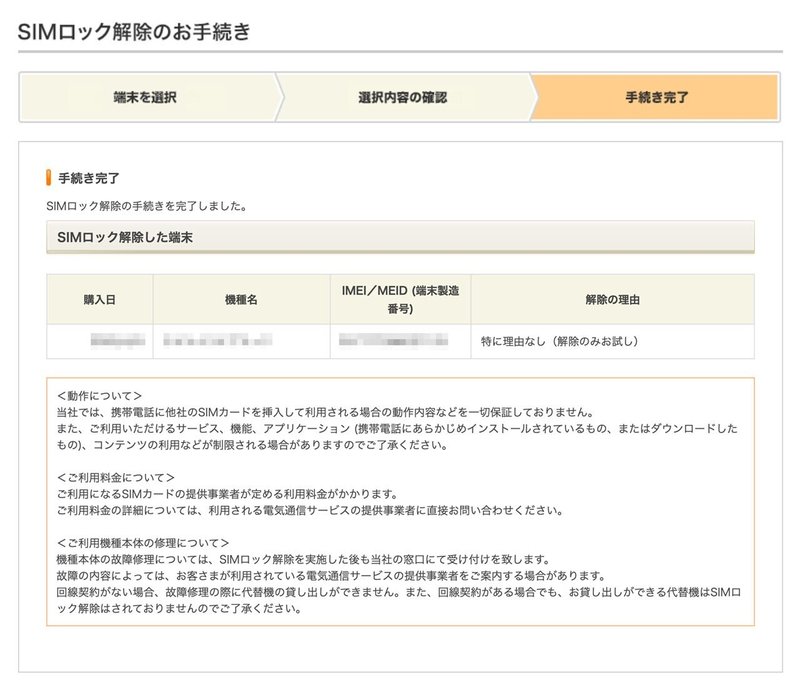
手続き完了です。
SIMロック解除した後は
設定→システム情報→SIMロックの状態から確認して更新します。
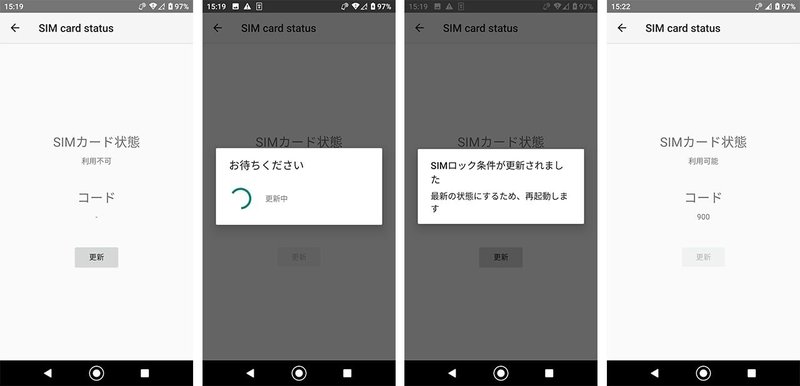
auのページに更新の事が下の方に表記されていますのでお見逃しなく。
Androidでの利用設定について
<利用設定>
ご利用になりたい他社のSIMカードをau携帯電話に挿入する
au携帯電話の電源を入れ、Wi-Fiに接続する
以下の操作で設定ファイルを更新する
【設定】⇒【端末情報】⇒【SIMカードの状態】⇒【SIMカードの状態を更新】
機種によって操作が異なる場合があります。各機種でのSIMロック解除の操作は、取扱説明書の「SIMロック解除について」をご確認ください。
設定ファイルをダウンロード後、再起動する
設定完了
<設定状況の確認>
上記3の【SIMカードの状態】の画面にて、「ステータス」をご確認ください。
「許可」の場合:利用可能状態
「未許可」の場合:利用不可状態
機種によって設定状況の表記が異なる場合があります。
私は、SoftbankのSIMを差し更新しました。電波を掴んで通話は可能でしたが、ネットは何故か繋がらなかった。APN設定なのか5G対応のSIMだったからなのか。。auのAndroidスマホはバンド帯の相性もあるので、分かりません。
上記の方法は2021年12月の情報です。機種や環境によって画面や操作方法が変更になることがあります。
この記事が気に入ったらサポートをしてみませんか?